
विषय
- तो बस Android स्टूडियो क्या है?
- की स्थापना
- एक नई परियोजना शुरू करना
- ये सभी फाइलें क्या हैं?
- अपना रास्ता तलाश रहा है
- अधिक प्रकार की फाइलें
- ग्रैडल से मिलें
- डीबगिंग, वर्चुअल डिवाइस और SDK मैनेजर
- एवीडी मैनेजर
- SDK प्रबंधक
- साइन किए गए APK बनाना
- यात्रा केवल शुरुआत है ...
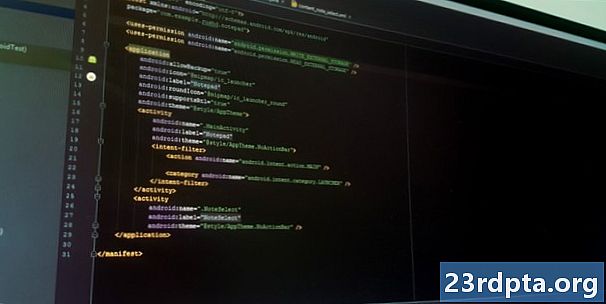
एंड्रॉइड डेवलपमेंट के लिए कई तरीके हैं लेकिन अब तक एंड्रॉइड स्टूडियो का उपयोग करना सबसे अधिक आधिकारिक और शक्तिशाली है। यह एंड्रॉइड प्लेटफ़ॉर्म के लिए आधिकारिक आईडीई (इंटीग्रेटेड डेवलपमेंट एनवायरनमेंट) है, जिसे Google द्वारा विकसित किया गया है और यह उन अधिकांश ऐप का उपयोग करता है जिन्हें आप शायद दैनिक आधार पर उपयोग करते हैं।
आगे पढ़िए: शुरुआती के लिए जावा ट्यूटोरियल
एंड्रॉइड स्टूडियो को पहली बार 2013 में Google I / O सम्मेलन में घोषित किया गया था और 2014 में विभिन्न बीटा संस्करणों के बाद आम जनता के लिए जारी किया गया था। अपनी रिलीज़ से पहले, एंड्रॉइड विकास को मुख्य रूप से एक्लिप्स आईडीई के माध्यम से संभाला गया था, जो कि एक अधिक सामान्य जावा आईडीई है जो कई अन्य प्रोग्रामिंग भाषाओं का भी समर्थन करता है।
एंड्रॉइड स्टूडियो गैर-विशेषज्ञ सॉफ्टवेयर की तुलना में जीवन को काफी आसान बनाता है, लेकिन अभी भी पूरी तरह से सहज और चिकनी अनुभव का दावा करने से पहले थोड़ा रास्ता तय करना है। पूरी तरह से शुरुआती लोगों के लिए, यहाँ सीखने के लिए एक बहुत कुछ है और उपलब्ध अधिकांश जानकारी - यहाँ तक कि आधिकारिक चैनलों के माध्यम से - या तो बाहर है या सिर बनाने के लिए घनीभूत है।
इस पोस्ट में, हम समझाते हैं कि एंड्रॉइड स्टूडियो थोड़ा और विस्तार से क्या करता है और बुनियादी कार्यक्षमता पर जाएं जो आपको शुरू करने की आवश्यकता है। मैं कोशिश करूंगा और सब कुछ संभव और आसान रखूंगा और उम्मीद है कि यह एंड्रॉइड डेवलपमेंट की आपकी यात्रा का पहला कदम होगा।
तो बस Android स्टूडियो क्या है?
कोडिंग में बिना किसी पूर्व अनुभव के आप अभी भी ठीक-ठीक सोच रहे होंगे कि विकास की बात आते ही एंड्रॉइड स्टूडियो की भूमिका क्या है ... वैसे भी आईडी आईडी क्या है?

आईडीई के रूप में, एंड्रॉइड स्टूडियो का काम आपको अपने एप्लिकेशन बनाने और पर्दे के पीछे जटिल फ़ाइल-प्रबंधन को संभालने के लिए इंटरफ़ेस प्रदान करना है। आपके द्वारा उपयोग की जा रही प्रोग्रामिंग भाषा या तो जावा या कोटलिन है। यदि आप जावा चुनते हैं, तो यह आपकी मशीन पर अलग से स्थापित किया जाएगा। एंड्रॉइड स्टूडियो बस वह जगह है जहां आप अपनी परियोजनाओं को लिखेंगे, संपादित करेंगे और सहेज सकते हैं और इसमें बताई गई परियोजनाएं शामिल हैं।उसी समय, Android Studio आपको Android SDK या Kit सॉफ़्टवेयर डेवलपमेंट किट ’प्रदान करेगा। इसे जावा कोड के विस्तार के रूप में सोचें जो इसे एंड्रॉइड डिवाइस पर आसानी से चलाने और देशी हार्डवेयर का लाभ उठाने की अनुमति देता है। कार्यक्रमों को लिखने के लिए जावा की आवश्यकता होती है, एंड्रॉइड एसडीके को उन कार्यक्रमों को चलाने की आवश्यकता होती है जो एंड्रॉइड पर चलते हैं और एंड्रॉइड स्टूडियो में आपके लिए यह सब एक साथ रखने का काम है। इसी समय, एंड्रॉइड स्टूडियो आपको अपने कोड को चलाने में सक्षम बनाता है, या तो एमुलेटर के माध्यम से या आपकी मशीन से जुड़े हार्डवेयर के टुकड़े के माध्यम से। आप तब भी कार्यक्रम को 'डीबग' करने में सक्षम होंगे क्योंकि यह चलता है और क्रैश आदि के बारे में फीडबैक प्राप्त करता है ताकि आप समस्या को जल्दी हल कर सकें।
एंड्रॉइड स्टूडियो गैर-विशेषज्ञ सॉफ्टवेयर की तुलना में जीवन को काफी आसान बनाता है, लेकिन अभी भी पूरी तरह से सहज और चिकनी अनुभव का दावा करने से पहले थोड़ा रास्ता तय करना है।
एंड्रॉइड स्टूडियो को अधिक से अधिक शक्तिशाली और सहायक बनाने के लिए Google ने बहुत काम किया है। उदाहरण के लिए कोडिंग करते समय यह लाइव संकेत प्रदान करता है और अक्सर आवश्यक परिवर्तन सुझाएगा जो त्रुटियों को ठीक कर सकता है या आपके कोड को अधिक कुशल बना सकता है। यदि एक चर का उपयोग उदाहरण के लिए नहीं किया जा रहा है, तो इसे ग्रे पर प्रकाश डाला जाएगा। और यदि आप कोड की एक पंक्ति लिखना शुरू करते हैं, तो एंड्रॉइड स्टूडियो आपको इसे पूरा करने में मदद करने के लिए ऑटो-पूर्ण सुझावों की एक सूची प्रदान करेगा; यदि आप सही वाक्यविन्यास को बहुत याद नहीं रख सकते हैं या आप कुछ समय बचाना चाहते हैं तो बहुत अच्छा!
की स्थापना
एंड्रॉइड स्टूडियो की स्थापना काफी सरल है और लगभग हर चीज के लिए धन्यवाद से आसान है जो एक इंस्टॉलर में बंडल किया जा रहा है। इसे यहां डाउनलोड करें और आपको न केवल एंड्रॉइड स्टूडियो, बल्कि एंड्रॉइड एसडीके, एसडीके प्रबंधक और बहुत कुछ मिलेगा। केवल एक और चीज़ जिसकी आपको आवश्यकता है, वह है जावा डेवलपमेंट किट, जिसे आप यहाँ डाउनलोड कर सकते हैं। याद रखें: एंड्रॉइड स्टूडियो वास्तव में केवल आपका है खिड़की जावा में! नोट: एंड्रॉइड स्टूडियो और एसडीके बड़े हैं, इसलिए सुनिश्चित करें कि आपके शुरू होने से पहले आपके सी: ड्राइव पर कुछ जगह खाली हो।
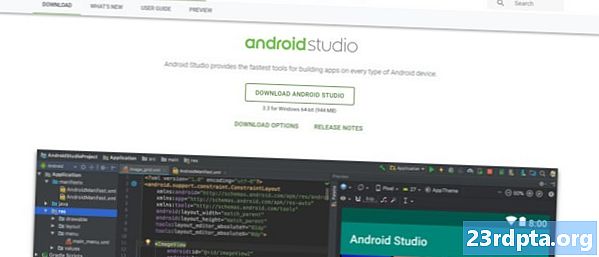
स्थापना के दौरान सरल निर्देशों का पालन करें और यह आपको एक एंड्रॉइड प्लेटफ़ॉर्म के साथ भी सेट करना चाहिए जिसे आप साथ ही विकसित कर पाएंगे। इंस्टॉलर को यह बताने के लिए चेकबॉक्स पर टिक करना सुनिश्चित करें कि आप एंड्रॉइड एसडीके को भी चाहते हैं और यह नोट करें कि एंड्रॉइड स्टूडियो खुद कहां है तथा एसडीके लगाए जा रहे हैं। ये वे डिफॉल्ट हैं जिन्हें उसने मेरी स्थापना के लिए चुना था:

एसडीके के लिए एक निर्देशिका चुनें जिसमें कोई स्थान नहीं है। ध्यान दें कि एंड्रॉइड स्टूडियो ने यहां जो AppData फ़ोल्डर चुना है, वह विंडोज में छिपा हुआ फ़ोल्डर है। इसका मतलब है कि यदि आप एक्सप्लोरर का उपयोग करके इसे ब्राउज़ करना चाहते हैं तो आपको you Show Hidden Folders ’का चयन करना होगा।
एक नई परियोजना शुरू करना
एंड्रॉइड स्टूडियो उठने और चलने के बाद, आप एक नया प्रोजेक्ट बनाना चाहते हैं। आप एंड्रॉइड स्टूडियो लॉन्च करके और फिर न्यू प्रोजेक्ट का चयन करके ऐसा कर सकते हैं, या आप आईडी से ही किसी भी समय फ़ाइल> नया> प्रोजेक्ट चुन सकते हैं।

तब आपके पास विभिन्न प्रकार की गतिविधियों से चुनने का अवसर होगा। गतिविधियों को प्रभावी ढंग से एक अनुप्रयोग में 'स्क्रीन' कर रहे हैं। कुछ मामलों में, यह संपूर्ण ऐप या अन्य होगा, आपका ऐप एक स्क्रीन से दूसरे स्क्रीन पर संक्रमण कर सकता है। आप बिना किसी गतिविधि के साथ एक नई परियोजना शुरू करने के लिए स्वतंत्र हैं (जिस स्थिति में, आप 'कोई गतिविधि नहीं जोड़ें' चुनेंगे) लेकिन आप लगभग हमेशा एक चाहते हैं, इसलिए Android स्टूडियो को आपको एक रिक्त जैसी चीज़ के साथ सेट करने देना आसान है एप्लिकेशन टेम्पलेट के साथ शुरू करने के लिए।
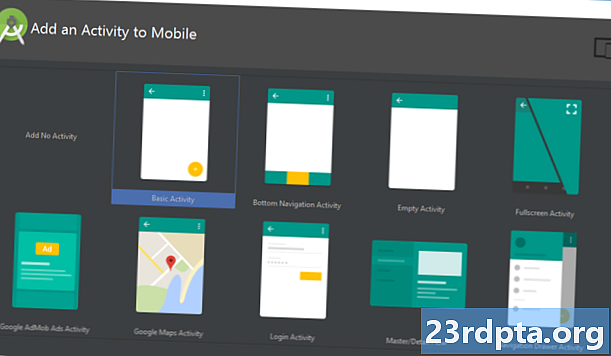
अक्सर आप एक 'बेसिक एक्टिविटी' चुनते हैं, जो एक नए एंड्रॉइड ऐप के लिए डिफ़ॉल्ट रूप और महसूस होता है। इसमें शीर्ष दाएं कोने में एक मेनू और साथ ही एक FAB बटन - फ़्लोटिंग एक्शन बटन शामिल होगा - यह एक डिज़ाइन विकल्प है जिसे Google प्रोत्साहित करने की कोशिश कर रहा है। एक 'खाली गतिविधि' एक ही बात है लेकिन जोड़े गए क्रोम के बिना।
उस विकल्प को चुनें जो आपके द्वारा बनाए जाने वाले ऐप पर सबसे अच्छा सूट करता है और यह उस तरह की फाइलों पर प्रभाव डालेगा, जब आप पहली बार चीजों को प्रस्तुत करते हैं। आप इस बिंदु पर अपने ऐप का नाम भी चुन सकते हैं, जिस न्यूनतम Android SDK का आप समर्थन करना चाहते हैं और पैकेज का नाम। पैकेज का नाम अंतिम फ़ाइल नाम है जो ऐप को प्ले स्टोर पर अपलोड करते समय होगा - ऐप के नाम का एक संयोजन, डेवलपर के नाम के साथ।
ये सभी फाइलें क्या हैं?
मुझे याद है कि एंड्रॉइड स्टूडियो (अच्छी तरह से, ग्रहण) का उपयोग करते हुए मैं पहली बार प्रोग्रामिंग अनुभव के साथ तुलना में चुनौतीपूर्ण था, जो मैंने पहले किया था। मेरे लिए, प्रोग्रामिंग का मतलब एक स्क्रिप्ट में टाइप करना और फिर उस स्क्रिप्ट को चलाना था। एंड्रॉइड डेवलपमेंट हालांकि अलग है और इसमें बहुत सारी अलग-अलग फाइलें और संसाधन शामिल हैं जिन्हें एक विशिष्ट तरीके से संरचित करने की आवश्यकता है। एंड्रॉइड स्टूडियो उस तथ्य को उजागर करता है, जिससे यह जानना मुश्किल हो जाता है कि कहां से शुरू करें!
मुख्य 'कोड' जावा फ़ाइल होगी जिसमें आपकी गतिविधि के समान नाम है। डिफ़ॉल्ट रूप से, यह MainActivity.Java है लेकिन जब आपने पहली बार प्रोजेक्ट सेट किया है तो आप इसे बदल सकते हैं। यह वह जगह है जहाँ आप अपनी जावा स्क्रिप्ट दर्ज करेंगे और जहाँ आप अपने ऐप्स के व्यवहार को परिभाषित करेंगे।
हालाँकि, वास्तविक ख़ाका आपके एप्लिकेशन को पूरी तरह से कोड के किसी अन्य टुकड़े में संभाला जाता है। यह कोड गतिविधि_मैन.एक्सएमएल नामक फाइल है। XML एक मार्कअप भाषा है जो एक दस्तावेज़ के लेआउट को परिभाषित करती है - HTML जैसी बहुत कुछ है जो वेबसाइटों को बनाने के लिए उपयोग किया जाता है। यह वास्तव में 'प्रोग्रामिंग' नहीं है, लेकिन यह एक तरह का कोड है।

इसलिए, यदि आप एक नया बटन बनाना चाहते हैं, तो आप activity_main.xml का संपादन करके ऐसा करेंगे और यदि आप किसी के साथ क्या करना चाहते हैं, इसका वर्णन करना चाहते हैं क्लिक्स उस बटन पर, आप शायद MainActivity.Java में डाल देंगे। बस चीजों को थोड़ा और अधिक जटिल बनाने के लिए, आप वास्तव में उपयोग कर सकते हैं कोई भी के लेआउट को परिभाषित करने के लिए XML फ़ाइल कोई भी जावा स्क्रिप्ट (एक वर्ग कहा जाता है)। यह लाइन के साथ आपके जावा कोड के ठीक ऊपर सेट है:
setContentView (R.layout।activity_main);
यह केवल एंड्रॉइड स्टूडियो बता रहा है कि इस स्क्रिप्ट में इसका लेआउट होने वाला है सेट द्वारा activity_main.xml। इसका मतलब यह भी है कि दो अलग-अलग जावा कक्षाओं के लिए लेआउट सेट करने के लिए आप सैद्धांतिक रूप से उसी XML फ़ाइल का उपयोग कर सकते हैं।
और कुछ मामलों में, आपके पास वास्तव में एक से अधिक XML फ़ाइल होती हैं जो अलग-अलग बताती हैं पहलुओं आपकी गतिविधि का लेआउट यदि आप उदाहरण के लिए 'खाली गतिविधि' के बजाय 'बुनियादी गतिविधि' चुनते हैं, तो आपके पास ए activity_main.xml यह FAB और अन्य UI तत्वों की स्थिति निर्धारित करेगा और content_main.xml जो सामग्री आप स्क्रीन के बीच में जोड़ना चाहते थे, वह घर में आ जाएगी। आप अंततः ’विचार’ जोड़ सकते हैं (बटन, टेक्स्ट बॉक्स और सूची जैसे तत्व) और इनमें से कुछ भी अपने स्वयं के XML लेआउट की सुविधा दे सकते हैं!
अपना रास्ता तलाश रहा है
जैसा कि आप देख सकते हैं, एक एंड्रॉइड ऐप में वास्तव में कई फाइलें होती हैं और यह एंड्रॉइड स्टूडियो का कर्तव्य है कि इन सभी को आपके लिए एक स्थान पर रखें। स्क्रीन के दाईं ओर मुख्य विंडो आपको अलग-अलग स्क्रिप्ट और फाइलें देखने देगी, जबकि यहां ऊपर की ओर स्थित टैब आपको किसी भी समय खुले के बीच स्विच करने देता है।

एक नई खाली गतिविधि, मुझे सुबह संभावना की गंध पसंद है!
यदि आप कुछ नया खोलना चाहते हैं, तो आप बाईं ओर फ़ाइल पदानुक्रम के माध्यम से ऐसा कर पाएंगे। यहां आपको सभी फ़ोल्डर और उनके अंदर मौजूद फ़ोल्डर मिल जाएंगे। आपकी जावा फाइलें जावा और फिर आपके ऐप के पैकेज के नाम पर रखी गई हैं। MainActivity.Java (आप जावा का उपयोग कर रहे हैं) पर डबल क्लिक करें और यह दाईं ओर विंडो में सामने आ जाएगा।
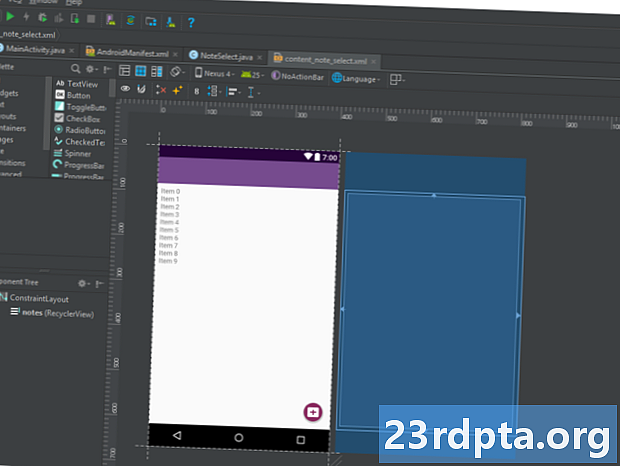
जब आप XML फ़ाइलों को संपादित कर रहे हैं, तो आप नीचे दो टैब देख सकते हैं। ये आपको 'टेक्स्ट' दृश्य और 'डिज़ाइन' दृश्य के बीच स्विच करने देते हैं। टेक्स्ट दृश्य में, आप लाइनों को जोड़कर और संपादित करके सीधे XML कोड में परिवर्तन कर सकते हैं। डिज़ाइन दृश्य में, आप स्क्रीन के चारों ओर अलग-अलग तत्वों को जोड़ने, हटाने और खींचने में सक्षम होंगे और देखें कि वे कैसे दिखेंगे। पाठ दृश्य में एक पूर्वावलोकन विंडो है और साथ ही यह देखने के लिए कि आप क्या बना रहे हैं - जब तक कि आपका मॉनिटर पर्याप्त चौड़ा न हो!
अधिक प्रकार की फाइलें
एक अन्य उपयोगी फ़ोल्डर ’रेस’ फ़ोल्डर है। यह ’संसाधनों’ के लिए छोटा है और इसमें (ड्रॉबल्स ’(आपके द्वारा अपने ऐप में स्थान) के साथ-साथ where लेआउट’ भी शामिल है जो कि आपकी XML फाइलें जाती हैं। संसाधन फ़ोल्डर में सब कुछ निचले मामले की आवश्यकता होती है, यही वजह है कि ऊंट मामले की अनुपस्थिति में फ़ाइल नामों को पठनीय शीर्षकों में अलग करने के लिए अंडरस्कोर का बहुत उपयोग किया जाता है।
'वैल्यूज़' भी चारों ओर रगड़ने के लिए एक उपयोगी फ़ोल्डर है। इसमें अधिक एक्सएमएल फाइलें शामिल हैं जो चर के मूल्यों को रखती हैं - ऐप नाम और रंग मूल्यों जैसी चीजें।
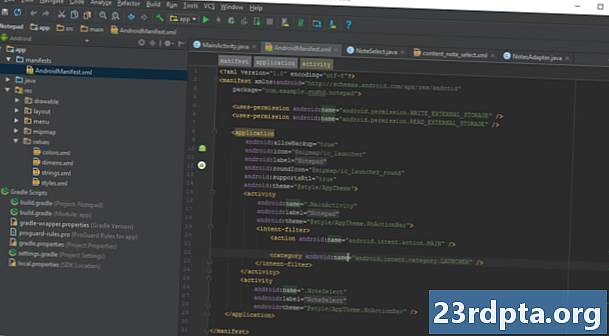
AndroidManifest.xml एक और बहुत ही महत्वपूर्ण फ़ाइल है, जो 'मैनिफेस्ट्स' फ़ोल्डर में पाई जाती है। इसका काम आपके ऐप के बारे में महत्वपूर्ण तथ्यों को परिभाषित करना है, जैसे कि किन गतिविधियों को शामिल किया जाएगा, ऐप का नाम जैसा कि यह उपयोगकर्ताओं द्वारा देखा जाएगा, ऐप की अनुमति आदि।
आप अपने ऐप में अधिक कार्यक्षमता जोड़ने के लिए किसी भी बिंदु पर अतिरिक्त जावा कक्षाएं, एक्सएमएल फाइलें या संपूर्ण गतिविधियां बना सकते हैं। बस संबंधित निर्देशिका पर राइट क्लिक करें और फिर and न्यू ’चुनें और फिर जो भी आप जोड़ना चाहते हैं। आप राइट क्लिक करके और एक्सप्लोरर में 'शो' चुनकर अपनी परियोजना की निर्देशिका भी खोल सकते हैं। यह आसान है यदि आप उदाहरण के लिए एक छवि को संपादित करना चाहते हैं।
ग्रैडल से मिलें
एंड्रॉइड स्टूडियो एक ही स्थान पर सभी आवश्यक उपकरण और सुविधाएँ प्रदान करके उपयोगकर्ताओं के लिए चीजों को अच्छा और सरल रखने की कोशिश करता है। एक बार जब आप इन कुछ अन्य तत्वों के साथ बातचीत करने की आवश्यकता होती है तो चीजें अधिक जटिल हो जाती हैं।
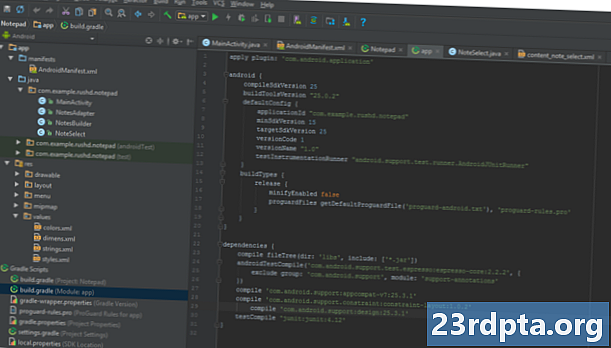
उदाहरण के लिए, आप देख सकते हैं कि एंड्रॉइड स्टूडियो occas ग्रैडल ’का उल्लेख करता है। यह एक is बिल्ड ऑटोमेशन टूल ’है जो अनिवार्य रूप से एंड्रॉइड स्टूडियो को उन सभी विभिन्न फाइलों को एक ही एपीके में बदलने में मदद करता है। आप ज्यादातर समय अपनी चीज को करने के लिए ग्रैडल को छोड़ने में सक्षम होना चाहिए, लेकिन यदि आप कभी-कभी अपने ऐप के लिए उन्नत सुविधाओं की अनुमति देना चाहते हैं, तो आपको बिल्ड.ग्रेड फ़ाइलों में कूदने की आवश्यकता होगी। कभी-कभी, अगर चीजें काम करना बंद कर देती हैं, तो आप बिल्ड> क्लीन प्रोजेक्ट चुन सकते हैं और यह अनिवार्य रूप से पुष्टि करेगा कि सभी फाइलें कहां हैं और उनकी भूमिकाएं क्या हैं। आम तौर पर इन ग्रेड बिल्ड बिल्ड में से दो होने जा रही हैं, एक पूरे प्रोजेक्ट के लिए और एक ’मॉड्यूल’ (ऐप) के लिए।
डीबगिंग, वर्चुअल डिवाइस और SDK मैनेजर
एक बार जब आप अपने ऐप का परीक्षण करने के लिए तैयार हो जाते हैं, तो आपके पास दो विकल्प होते हैं। एक इसे अपने भौतिक उपकरण पर चलाना है और दूसरा इसे परीक्षण करने के लिए एक वर्चुअल डिवाइस (एमुलेटर) बनाना है।
इसे अपने डिवाइस पर चलाना सरल है। बस इसे USB के माध्यम से प्लग करें, सुनिश्चित करें कि आपने अपने फ़ोन की सेटिंग में अज्ञात स्रोतों से USB डीबगिंग और इंस्टॉलेशन की अनुमति दी है और फिर शीर्ष पर हरे रंग के प्ले बटन को हिट करें, या 'रन> रन ऐप' पर क्लिक करें।
आप देखेंगे कि आपको एक ग्रैड का निर्माण चल रहा है (यानी आपका कोड पूर्ण ऐप में बनाया जा रहा है) और फिर उसे आपके डिवाइस पर जीवन के लिए बसंत होना चाहिए। इंस्टेंट रन फीचर की बदौलत यह पहले से कहीं ज्यादा तेज है।

जब आपका ऐप चल रहा होता है, तो आप स्क्रीन के निचले आधे हिस्से में पाए गए एंड्रॉइड मॉनिटर में at लॉगकैट ’टैब के माध्यम से लाइव रिपोर्ट प्राप्त कर पाएंगे। क्या कुछ गलत हो जाना चाहिए जिससे आपका ऐप क्रैश हो जाएगा या अनुत्तरदायी बन जाएगा, फिर लाल पाठ दिखाई देगा और इससे आपको समस्या का विवरण मिलेगा। आप पा सकते हैं कि यह केवल अनुमतियाँ होने की बात है या कुछ और है जिसे ठीक करना आसान है। यह अनिवार्य रूप से आपको बचाता है टन समय बनाम आँख बंद करके अनुमान लगाने की कोशिश करना कि क्या गलत हुआ। उन प्रकारों को फ़िल्टर करना सुनिश्चित करें जिन्हें आप यहाँ देखना चाहते हैं।

आप मॉनिटर टैब पर भी स्विच कर सकते हैं और उपयोगी जानकारी देख सकते हैं जैसे सीपीयू उपयोग आदि। एंड्रॉइड डिवाइस मॉनिटर इस मॉनिटर को एक कदम आगे ले जाता है और आपको यूआई के साथ पूरा करते हुए एक बार में सब कुछ मॉनिटर करने देता है।
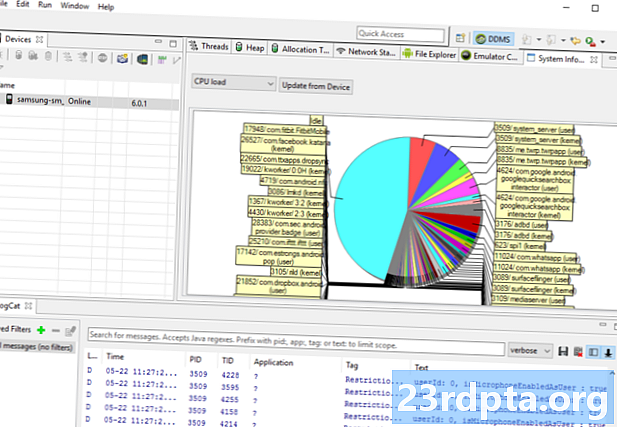
एवीडी मैनेजर
यह संभावना नहीं है कि आप कभी भी अपने कब्जे में किसी प्रकार के एंड्रॉइड डिवाइस के बिना एंड्रॉइड के लिए विकसित करना चाहते हैं। हालांकि, Android देवों के लिए सबसे बड़ी चुनौतियों में से एक विखंडन है। दूसरे शब्दों में: यह इतना अच्छा नहीं है कि आपका ऐप काम करे तुंहारे डिवाइस, यह भी 10 to और 15 also उपकरणों पर काम करने की जरूरत है। और इसे उन उपकरणों पर काम करने की आवश्यकता है जो एंड्रॉइड के पुराने संस्करणों को चला रहे हैं या जो बहुत कम ताकत वाले हैं।
यह वह जगह है जहां Virtual एंड्रॉइड वर्चुअल डिवाइस ’आता है। यह अनिवार्य रूप से एक एमुलेटर है जिसका उपयोग आप किसी अन्य एंड्रॉइड डिवाइस के लुक और प्रदर्शन की नकल करने के लिए कर सकते हैं, जैसे कि स्क्रीन का आकार, पावर और एंड्रॉइड संस्करण जैसी चीजें सेट करना।

हालांकि, वर्चुअल डिवाइस का उपयोग करने के लिए, आपको पहले आवश्यक घटकों को डाउनलोड करके और विशिष्टताओं को निर्धारित करके उन्हें बनाने की जरूरत है। ऐसा करने के लिए, उपकरण> Android> AVD प्रबंधक पर नेविगेट करें।
फिर आप अपना हार्डवेयर चुनेंगे और वह Android प्लेटफ़ॉर्म चुनें जिसे आप चलाना चाहते हैं। यदि आप जिस Android संस्करण को चलाना चाहते हैं, वह अभी तक डाउनलोड नहीं किया गया है, तो उसके आगे विकल्प प्रस्तुत किया जाएगा।
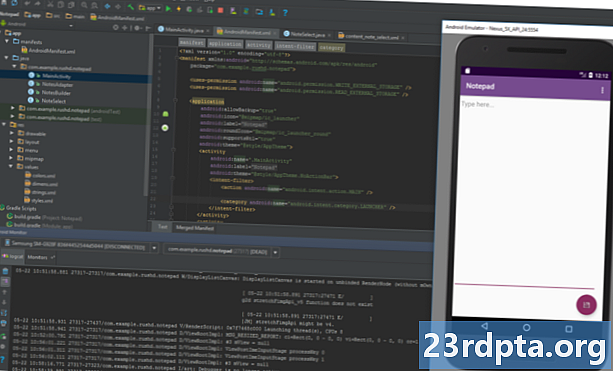
जब आप उपयोग करने के लिए कुछ डिवाइस सेट कर लेते हैं, तब आप इनमें से किसी एक का चयन करने में सक्षम होंगे जब आप अपना ऐप चलाएंगे और उसी तरह डिबग करेंगे जैसे आप एक भौतिक डिवाइस पर करते हैं। ध्यान दें कि आपको कुछ की आवश्यकता है काफी वर्चुअल डिवाइस को चलाने के लिए सभ्य चश्मा। मैं इसे सरफेस प्रो 3 पर चलाने के लिए प्राप्त नहीं कर सकता, लेकिन मेरे MSI GT72VR 6RE पर यह त्वरित मोड में चल सकता है जो कि बहुत तेज़ है। सोच रहे लोगों के लिए, आप किसी भी अन्य एमुलेटर की तरह ही इसका इलाज कर सकते हैं और यहां तक कि अपने ऐप डाउनलोड करने के लिए प्ले स्टोर तक पहुंच सकते हैं। यदि आपको हार्डवेयर मिल गया है, तो यह विंडोज पीसी पर कुछ ऐप चलाने का एक व्यवहार्य तरीका है!

SDK प्रबंधक
यदि आप एंड्रॉइड के एक विशिष्ट संस्करण को लक्षित करना चाहते हैं, या यदि आप एक विशिष्ट संस्करण चलाने वाले वर्चुअल डिवाइस बनाना चाहते हैं, तो आपको आवश्यक प्लेटफॉर्म और एसडीके टूल डाउनलोड करने की आवश्यकता है। आप इसे SDK प्रबंधक के माध्यम से कर सकते हैं, जिसे आप टूल> SDK प्रबंधक का चयन करके पाएंगे। यहां, आप अतिरिक्त संसाधन जैसे Google ग्लास डेवलपमेंट किट या एंड्रॉइड रिपॉजिटरी भी पा सकते हैं जो आपको अपने ऐप में उपयोग करने के लिए अतिरिक्त कार्यक्षमता प्रदान करता है।

आप जो भी डाउनलोड करना चाहते हैं उसके आगे बस चेकबॉक्स पर टिक करें और फिर। ओके ’पर क्लिक करें। एंड्रॉइड स्टूडियो आपको समय-समय पर अलर्ट करेगा जब आईडीई खुद को या इनमें से किसी भी तत्व को अपडेट करने का समय हो। अप-टू-डेट रखना सुनिश्चित करें!
साइन किए गए APK बनाना
अंत में, एक बार जब आप अपने ऐप का परीक्षण कर लेते हैं और आप इसे बड़ी विस्तृत दुनिया में जारी करने के लिए तैयार हो जाते हैं, तो आप बिल्ड> जनरेट किए गए APK का चयन करना चाहते हैं। यह आपको वह फ़ाइल देगा जिसे आपको Google Play पर अपलोड करने की आवश्यकता है और जिसमें सम्मिलित होगा सब विभिन्न फ़ाइलों, संसाधनों और अधिक के लिए।
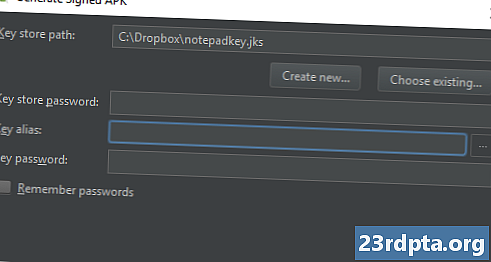
आपको कुंजी स्टोर बनाने या दर्ज करने के लिए कहा जाएगा। यह एक तरह का of प्रमाणिकता का प्रमाण पत्र है ’जो यह साबित करता है कि आप जो एपीके अपलोड कर रहे हैं वह ऐप है जो आप कह रहे हैं। यह किसी को आपके Google Play खाते को हैक करने से रोकता है और फिर एक दुर्भावनापूर्ण एपीके को an अपडेट ’के रूप में आपके ऐप पर अपलोड करता है! आपको इस फ़ाइल को सुरक्षित रखने की आवश्यकता होगी, क्योंकि एक बार यह खो जाने के बाद, आपके ऐप को फिर से अपडेट करने का कोई तरीका नहीं है! Type रिलीज़ ’को अपने बिल्ड प्रकार के रूप में चुनें यदि आप इसे कुछ बनाना चाहते हैं जिसे आप जारी कर सकते हैं और फिर’ फिनिश ’पर क्लिक करें।
यात्रा केवल शुरुआत है ...
आप सोच सकते हैं कि बोर्ड पर लेने के लिए बहुत कुछ है, लेकिन वास्तव में हम केवल सतह को खरोंच कर रहे हैं जो आप एंड्रॉइड स्टूडियो के साथ कर सकते हैं, और आपको अधिक महत्वाकांक्षी परियोजनाओं पर ले जाने के साथ बहुत कुछ प्राप्त करने की आवश्यकता होगी। ।
उदाहरण के लिए, यदि आप क्लाउड-सक्षम एप्लिकेशन बनाना चाहते हैं, तो आपको फायरबेस के साथ पकड़ना शुरू करना होगा। Google ने IDE में ही समर्थन का निर्माण करके इसे आसान बना दिया है। बस टूल्स> फायरबेस चुनें और फिर आप क्लाउड कार्यक्षमता स्थापित करना शुरू कर सकते हैं। इसी तरह, आप अपने आप को GitHub का उपयोग करने की आवश्यकता पा सकते हैं, जो आपको अपने एप्लिकेशन ऑनलाइन बैकअप करने देता है और सुव्यवस्थित सहयोग के लिए संस्करण नियंत्रण संभालता है। फिर C / C ++ में विकसित करने के लिए Android NDK (मूल विकास किट) है। बेशक, आपको जावा और / या कोटलिन से परिचित होने की आवश्यकता होगी और आप कुछ भी उपयोगी नहीं करने जा रहे हैं! आपको बाहरी पुस्तकालयों का उपयोग करना भी सीखना होगा।
Google हर समय एंड्रॉइड स्टूडियो को अपडेट कर रहा है, और नई सुविधाओं और कार्यक्षमता को प्लेटफॉर्म पर ला रहा है जिसे साथ रखना चुनौतीपूर्ण हो सकता है। लेखन के समय का नवीनतम संस्करण एंड्रॉइड स्टूडियो 3.3 है, और अपने सिर को चारों ओर लपेटने के लिए नई अवधारणाओं में तत्काल एप्लिकेशन और ऐप बंडल शामिल हैं। फिर एंड्रॉइड जेटपैक के हिस्से के रूप में पेश किए गए नए घटक हैं, जैसे कि नेविगेशन आर्किटेक्चर घटक और स्लाइस। यह कभी समाप्त नहीं होता।

जबकि यह सब एक सिरदर्द की तरह लग सकता है, Google इन प्रक्रियाओं को यथासंभव सरल और आसान बनाने के लिए बड़ी प्रगति ले रहा है। यह ट्यूटोरियल होता बहुत कुछ साल पहले और भी भ्रामक, यहां तक कि बस सेट-अप चरण! और इसमें से बहुत से आपको तब तक चिंता करने की आवश्यकता नहीं है जब तक आपको इसकी आवश्यकता नहीं है (जो आप कभी भी नहीं हो सकते हैं, जो आप निर्माण कर रहे हैं उसके आधार पर) सबसे अच्छी रणनीति एक सरल ऐप प्रोजेक्ट के साथ फंसना है और केवल उन्हीं उन्नत सुविधाओं को सीखना है जिनकी आपको आवश्यकता है। एक बार में एक कदम उठाएं और आप पाएंगे कि एंड्रॉइड स्टूडियो वास्तव में एक उल्लेखनीय और बहुत उपयोगी उपकरण है।


